Acer W510P – страница 6
Инструкция к Планшету Acer W510P
- L’appareil est tombé ou le châssis a été endommagé.
- Les performances de l’appareil deviennent irrégulières, indiquant la nécessité du
recours au S.A.V.
- L’appareil ne fonctionne pas correctement bien que les consignes d’installation aient
été respectées.
- Remarque : Effectuez uniquement les réglages indiqués dans les consignes
d’utilisation ; d’autres réglages incorrects risquent de provoquer des dommages
nécessitant l’intervention prolongée d’un technicien qualifié.
Règles d’utilisation sure de la batterie
Cet ordinateur utilise une batterie au lithium-ion ou au lithium-polymère. N’utilisez pas dans
un environnement humide, mouillé ou corrosif. Ne placez pas, ne stockez pas et ne laissez
pas votre produit dans ou à proximité d’une source de chaleur, dans un lieu à température
élevé, dans la lumière directe du soleil, dans un four micro-ondes ou dans un conteneur
pressurisé, et ne l’exposez pas à des températures supérieures à 60°C (140°F). Si vous
ne respectez pas ces mises en garde, la batterie pourrait avoir une fuite d’acide, devenir
chaude, exploser ou s’enflammer et causer des blessures et/ou des dommages.
Ne percez pas, n’ouvrez pas et ne démontez pas la batterie. Si la batterie fuie et si vous
touchez par accident les fluides émis, rincez abondamment à l’eau claire et contactez
immédiatement votre docteur.
Pour des raisons de sécurité, et pour prolonger l’autonomie de la batterie, la charge ne se
produira pas à des températures au-dessous de 0°C (32°F) ou au dessus de 40°C (104°F).
Les performances optimales d’une nouvelle batterie ne peuvent être obtenues qu’à deux
ou trois cycles de chargement et déchargement complet. La batterie peut être chargée et
déchargée des centaines de fois, mais elle finira par s’user. Lorsque le temps de
fonctionnement deviendra nettement plus court qu’à l’habitude, consultez un technicien
qualifié. N’utilisez que des batteries homologuées et ne rechargez votre batterie qu’avec
des adaptateurs homologués pour cet appareil.
N’utilisez jamais un chargeur ou une batterie endommagé.
Sécurité et confort - 9

La capacité et l’autonomie de la batterie sera réduite si la batterie est laissée dans un
endroit chaud ou froid, tel qu’une voiture fermée en été ou en hiver. Essayez de toujours
conserver la batterie entre 15°C et 25°C (59°F et 77°F). Un appareil avec une batterie
chaude ou froide peut ne pas marcher temporairement, même si la batterie est
complètement chargée. La performance de la batterie est particulièrement limitée dans
des températures inférieures à 0°C.
Ne jetez jamais des batteries dans un feu, elles peuvent exploser. Les batteries peuvent
aussi exploser lorsqu’elles sont endommagées. Jetez les batteries conformément aux
régulations locales. Recyclez-les lorsque possible. Ne les jetez pas avec les déchets
ménagers.
- Remarque : Veuillez consulter www.acer.com pour les documents de livraison des
batteries.
- Avertissement ! Les batteries incorrectement manipulées risquent d’exploser.
Vous ne devez jamais les démonter, ni les exposer au feu. Éloignez-les des
enfants. Respectez la réglementation locale pour mettre au rebut les batteries
usagées.
I
NTERFÉRENCES RADIOÉLECTRIQUES
- Avertissement ! Pour des raisons de sécurité, éteignez tous les périphériques
de transmission sans fil ou radio lorsque vous utilisez votre ordinateur
portable dans les conditions suivantes. Ces périphériques peuvent inclure,
mais pas limités à : réseau Sans fil (WLAN), Bluetooth et/ou 3G.
Rappelez-vous de respecter toutes les réglementations en vigueur dans votre région, et
éteignez toujours votre appareil quand son utilisation est interdite ou quand il peut causer
des interférences ou présenter un danger. Utilisez l’appareil uniquement dans ses
positions de fonctionnement habituelles. Cet appareil est conforme aux directives
concernant l’exposition de fréquence radioélectrique lorsqu’il est utilisé correctement et
lorsque cet appareil ainsi que son antenne sont positionnés à une distance de
1,5 centimètres (5/8 pouces) au minimum de votre corps. L’appareil ne doit pas contenir
de métal et doit être positionné à la distance de votre corps indiquée ci-dessus. Pour
pouvoir transférer les fichiers de données ou les messages avec succès, cet appareil
10 - Sécurité et confort

nécessite une connexion réseau de bonne qualité. Dans certains cas, le transfert des
fichiers de données ou des messages risque d’être bloqué jusqu’à ce qu’une bonne
connexion soit présente. Assurez-vous de bien respecter les instructions de distance de
séparation jusqu’à ce que le transfert soit terminé. Les composants de cet appareil sont
magnétiques. Les matériels métalliques peuvent être attirés par l’appareil et les
personnes portant des prothèses auditives ne doivent pas tenir cet appareil à proximité
des oreilles portant des prothèses auditives. Ne placez pas de cartes de crédit ou autres
médias de stockage magnétiques à proximité de l’appareil car les données enregistrées
dessus risquent d’être effacées.
A
PPAREILS MÉDICAUX
L’utilisation de tout équipement de transmission fréquence radio, y compris les
téléphones sans fil, risque d’interférer avec les fonctionnalités des appareils médicaux
insuffisamment protégés. Consultez un médecin ou le constructeur des appareils
médicaux pour déterminer s’ils sont suffisamment protégés contre l’énergie de fréquence
radioélectrique externe ou si vous avez des questions. Éteignez votre appareil dans les
établissements de soins médicaux en respectant toutes les réglementations affichées
dans ces lieux qui vous imposent de le faire. Les hôpitaux ou les centres de soins
médicaux peuvent utiliser des appareils pouvant être sensibles aux transmissions de
fréquence radioélectrique externes.
Les stimulateurs cardiaques. Les fabricants de stimulateurs cardiaques conseillent de
respecter une distance de séparation minimale de 15,3 centimètres (6 pouces) entre les
appareils sans fil et un stimulateur cardiaque pour éviter des éventuelles interférences
avec le stimulateur cardiaque. Ces recommandations sont le fruit de recherches et de
recommandations menées par l’institut Wireless Technology Research. Les personnes
portant un stimulateur cardiaque doivent respecter les consignes ci-dessous :
- Maintenez toujours l’appareil à plus de 15,3 centimètres (6 pouces) du stimulateur
cardiaque
- Ne transportez pas l’appareil près de votre stimulateur cardiaque lorsque l’appareil
est mis sous tension.
Si vous soupçonnez une interférence, éteignez votre appareil et déplacez-le.
Sécurité et confort - 11
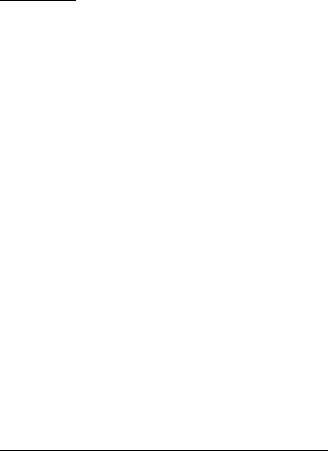
Prothèses auditives. Certains appareils sans fil numériques peuvent interférer avec
certaines prothèses auditives. Si des interférences se produisent, consultez votre
fournisseur.
V
ÉHICULES
Les signaux RF peuvent affecter les systèmes électroniquement inconvenablement
installés ou incorrectement protégés dans les véhicules à moteur, tels que les systèmes
d’injection électroniques, les systèmes de freinage antiblocage électroniques, les
régulateurs de vitesse électroniques et les systèmes d’airbag. Pour de plus amples
informations, consultez le constructeur ou un représentant agréé de votre véhicule ou
d’autres appareils ajoutés. Seul un personnel de dépannage qualifié est autorisé à
réparer l’appareil ou à installer l’appareil dans un véhicule. Une installation inappropriée
ou un dépannage incorrect pourrait être dangereux et risque d’invalider la garantie
couvrant l’appareil. Vérifiez régulièrement que tous les équipements sans fil dans votre
véhicule sont installés et fonctionnent correctement. Ne conservez pas et ne transportez
pas de produits à base de matières liquides inflammables, de produits à base de vapeur
ou de produits explosifs dans le même compartiment où vous rangez cet appareil, ses
composants ou ses accessoires. En ce qui concerne les véhicules équipés d’airbags,
notez bien que les airbags se gonflent avec une force très importante. Pour cette raison,
ne placez aucun objet et n’installez aucun équipement sans fil portable par-dessus ou
dans le rayon de fonctionnement des airbags. Si un appareil sans fil pour véhicule est
installé incorrectement et si les airbags se déclenchent, de graves blessures peuvent se
produire. Il est interdit d’utiliser votre appareil pendant le vol dans un avion. Éteignez votre
appareil avant l’embarquement dans un avion. L’utilisation des appareils sans fil dans un
avion peut être dangereuse pour le fonctionnement de l’avion, peut interrompre le réseau
de téléphonie et peut être illégale.
E
NVIRONNEMENTS POTENTIELLEMENT EXPLOSIFS
Éteignez votre appareil dans toutes les zones présentant une atmosphère
potentiellement explosive et respectez tous les annonces et consignes. Les atmosphères
potentiellement explosives se trouvent dans les zones où il est généralement conseillé
d’arrêter le moteur de votre véhicule. Des étincelles pourraient créer des incendies ou des
12 - Sécurité et confort
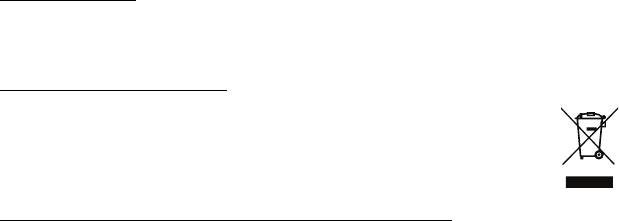
explosions et causer des blessures ou même entraîner la mort. Éteignez l’appareil dans
les endroits à proximité des pompes à carburant dans les stations essence. Respectez
les restrictions concernant l’utilisation des appareils fréquence radio dans les dépôts, les
entrepôts et les zones de distribution de carburant, des usines de produits chimiques ou
dans des endroits en cours d’opérations de dynamitage. Les zones possédant des
risques d’explosion sont généralement, mais pas toujours clairement indiquées. Ces
zones comprennent les cales des bateaux, les installations fixes pour stockage ou
transfert des produits chimiques, les véhicules utilisant des gaz de pétrole liquéfiés
(comme le propane ou le butane) et les zones dans lesquelles l’air contient des
substances chimiques ou des particules comme des grains, de la poussière ou des
poudres métalliques. N’allumez pas l’ordinateur, lorsque l’utilisation des téléphones sans
fil est interdite ou lorsqu’il peut causer des interférences ou un danger.
A
PPELS D’URGENCE
- Avertissement : Vous ne pouvez pas effectuer d’appels d’urgence via cet
appareil. Pour effectuer un appel d’urgence, vous devez appeler via votre
téléphone mobile ou autre système d’appel téléphonique.
I
NSTRUCTIONS DE MISE AU REBUT
Ne jetez pas cet appareil électronique à la poubelle lors de sa mise au rebut.
Pour minimiser la pollution et assurer la protection de l’environnement,
veuillez recycler. Pour plus d’information sur les réglementations sur les
déchets d’équipements électriques et électroniques (DEEE), visitez
www.acer-group.com/public/Sustainability/sustainability01.htm
C
ONSEILS ET INFORMATIONS POUR UNE UTILISATION CONFORTABLE
Les utilisateurs d’informatique peuvent se plaindre de fatigue visuelle et de mots de tête
après une utilisation prolongée. Les utilisateurs ont également un risque de blessure
physique après de longues heures de travail devant un ordinateur. De longues périodes
de travail, une mauvaise position, de mauvaises habitudes de travail, des conditions de
travail inadaptées, la santé personnelle et d’autres facteurs augmentent fortement le
risque de blessure physique.
Sécurité et confort - 13
Une utilisation incorrecte de l’ordinateur peut causer un syndrome du canal carpien, une
tendinite, une ténosynovite ou d’autres problèmes musculaires et osseux. Les
symptômes suivants peuvent apparaître dans les mains, les poignets, les bras, les
épaules, le cou ou le dos :
- Une sensation d’engourdissement, de brûlure ou de fourmillement.
- Un endolorissement, une algie ou une sensibilité.
- Une douleur, une tuméfaction ou une inflammation.
- Une raideur ou une crampe.
- Un froid ou une faiblesse.
Si vous avez ces symptômes ou tout autre gêne et/ou douleur récurrentes ou persistantes
en rapport avec l’utilisation de l’ordinateur, consultez un docteur immédiatement et
informez le service de santé et de sécurité de votre entreprise.
La section suivante donne des conseils pour une utilisation plus confortable de
l’ordinateur.
Trouver votre zone de confort
Trouvez votre zone de confort en ajustant l’angle de vue du moniteur, en utilisant un
repose-pied ou en élevant votre position assise pour obtenir un confort maximal.
Respectez les conseils suivants :
- Ne restez pas trop longtemps dans une position fixe.
- Évitez d’être avachi vers l’avant et/ou penché en arrière.
- Levez-vous et marchez un peu régulièrement pour réduire la fatigue musculaire de
vos jambes.
- Faites des petites pauses pour reposer votre cou et vos épaules.
- Évitez de raidir vos muscles ou de hausser vos épaules.
- Installez l’affichage externe, le clavier et la souris correctement et à distance
confortable.
- Si vous regardez votre moniteur plus que vos documents, placez l’affichage au
centre du bureau pour minimiser les douleurs au cou.
14 - Sécurité et confort
Soin à apporter à votre vue
De longues heures de vision, en portant des lunettes ou lentilles incorrectes, avec du
reflet, une lumière excessive, des écrans mal réglés, des polices très petites et des
affichages avec faible contraste pourraient fatiguer vos yeux. Les sections suivantes
fournissent des suggestions pour réduire la fatigue visuelle.
Yeux
- Reposez vos yeux fréquemment.
- Faites faire des coupures à vos yeux régulièrement en regardant à côté du moniteur
et en faisant le point sur un point distant.
- Clignez fréquemment les yeux pour leur éviter de sécher.
Affichage
- Maintenez votre affichage propre.
- Gardez votre tête à un niveau plus haut que le bord supérieur de l’affichage pour que
vos yeux regardent vers le bas lorsque vous regardez au milieu de l’affichage.
- Ajustez la luminosité et/ou le contraste à un niveau confortable pour améliorer la
lisibilité du texte et la clarté des graphiques.
- Éliminez l’éclat et les réflexions en :
plaçant votre affichage de manière à ce que le côté soit face à la fenêtre ou toute
autre source de lumière ;
réduisant la lumière des pièces en utilisant des rideaux, des stores ou des volets ;
utilisant une lampe articulée ;
changeant l’angle de vue de l’affichage ;
utilisant un filtre pour réduire le reflet ;
utilisant un viseur d’affichage, comme un morceau de carton débordant du bord
supérieur de l’affichage.
- Évitant d’ajuster votre affichage à un angle de vue anormal.
- Évitez de regarder des sources de lumière brillante pendant de longues périodes de
temps.
Sécurité et confort - 15

Prendre de bonnes habitudes de travail
Les habitudes de travail suivantes permettent une utilisation plus reposante et productive
de l’ordinateur :
- Faites des petites coupures régulièrement et souvent.
- Faites des exercices d’étirement.
- Respirez de l’air extérieur aussi souvent que possible.
- Faites des exercices régulièrement et conservez un corps en bonne santé.
- Avertissement ! Il n’est pas recommandé d’utiliser l’ordinateur sur un canapé
ou un lit. Si c’est inévitable, travaillez seulement pour de courtes périodes,
faites des coupures régulières et faites des exercices d’étirement.
- Remarque : Pour plus d’informations, veuillez consulter « Avis réglementaires et
de sécurité » à la page 94.
E
NVIRONNEMENT
Température :
- En marche : 5°C à 35°C
- À l’arrêt : -20°C à 65°C
Humidité (sans condensation) :
- En marche : 20% à 80%
- À l’arrêt : 20% à 80%
16 - Sécurité et confort
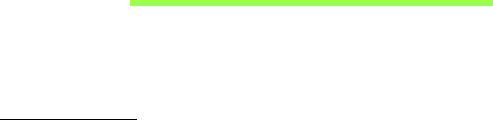
POUR COMMENCER
Nous désirons vous remercier d’avoir fait d’un notebook Acer votre choix
pour répondre à vos besoins informatiques mobiles.
Vos guides
Pour vous aider à utiliser votre notebook Acer, nous avons conçu
plusieurs guides :
Tout d’abord, le poster de configuration vous aide à configurer votre
ordinateur.
Le Guide rapide présente les fonctionnalités et fonctions de base de
votre ordinateur. Pour plus d’information sur l’aide que peut vous apporter
pour être plus productif, veuillez vous reporter au Manuel Manuel
d’utilisation. Ce guide contient des informations détaillées sur des sujets
tels que les utilitaires systèmes, la récupération des données, les options
d’extension et le dépannage. De plus, il contient les réglementations
générales et les avis de sécurité pour votre notebook. Il est disponible
depuis le Bureau, double-cliquez sur l’icône Aide et cliquez sur Manuel
d’utilisation dans le menu qui s’ouvre.
Pour commencer - 17
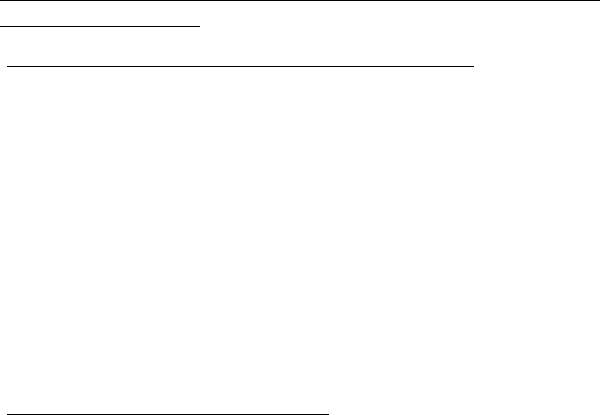
Conseils élémentaires de soin et d’utilisation de
votre ordinateur
Mise sous tension et hors tension de l’ordinateur
L’ordinateur peut être mis hors tension de plusieurs manières :
• Utilisez la commande d’arrêt de Windows : Appuyez sur la touche
Windows + <C>, cliquez sur Paramètres > Alimentation, puis cliquez
sur Arrêter.
Si vous avez besoin d’éteindre l’ordinateur brièvement, mais vous ne
voulez pas complètement l’arrêter, vous pouvez le mettre en Veille
prolongée en appuyant sur le bouton d’alimentation.
Remarque : Si vous ne pouvez pas mettre l’ordinateur hors tension
de manière normale, appuyez sur le bouton d’alimentation et
maintenez-le pendant plus de 4 secondes. Si vous avez mis
l’ordinateur hors tension et vous souhaitez le mettre à nouveau sous
tension, attendez au moins 2 secondes.
Soin à apporter à votre ordinateur
Votre ordinateur sera un outil efficace si vous en prenez bien soin.
• N’exposez pas l’ordinateur à la lumière directe du soleil. Ne le mettez
pas à côté d’une source de chaleur telle qu’un radiateur.
• N’exposez pas l’ordinateur à des températures inférieures à 0°C (32°F)
ou supérieures à 50°C (122°F).
• Ne soumettez pas l’ordinateur à des champs magnétiques.
18 - Pour commencer

• N’exposez pas l’ordinateur à la pluie ou à l’humidité.
• Ne renversez pas d’eau ou de liquides sur l’ordinateur.
• Ne soumettez pas l’ordinateur à des chocs violents ou à des vibrations.
• N’utilisez pas l’ordinateur en milieu empoussiéré ou sale.
• Ne posez jamais d’objets sur l’ordinateur lorsqu’il est fermé.
• Ne fermez pas l’écran de l’ordinateur brusquement.
• Ne placez jamais l’ordinateur sur une surface instable.
Prendre soin de votre adaptateur secteur
Voici quelques conseils pour le soin à apporter à votre adaptateur
secteur :
• Ne connectez pas l’adaptateur à d’autres appareils.
• Ne marchez pas sur le cordon d’alimentation et ne placez rien dessus.
Installez le cordon d’alimentation et les autres câbles en dehors des
zones de passage.
• Lorsque vous débranchez le cordon d’alimentation, ne tirez pas sur le
cordon, mais sur la prise.
• Lors de l’utilisation d’une rallonge, assurez-vous que l’ampérage total
des appareils reliés par la rallonge reste dans les limites prévues pour la
rallonge. De même, vérifiez que l’ampérage total de tous les appareils
reliés à une même prise secteur ne dépasse pas la valeur du fusible.
Pour commencer - 19

Nettoyage et maintenance
Lors du nettoyage de l’ordinateur, procédez comme suit :
1. Éteignez l’ordinateur.
2. Déconnectez l’adaptateur secteur.
3. Utilisez un chiffon doux et humide. N’utilisez pas de liquide ou d’aérosol
de nettoyage.
Dans les cas suivants :
• l’ordinateur est tombé ou le châssis a été endommagé ;
• l’ordinateur ne fonctionne pas normalement.
Veuillez vous reporter à « Foire aux questions » à la page 55.
20 - Pour commencer
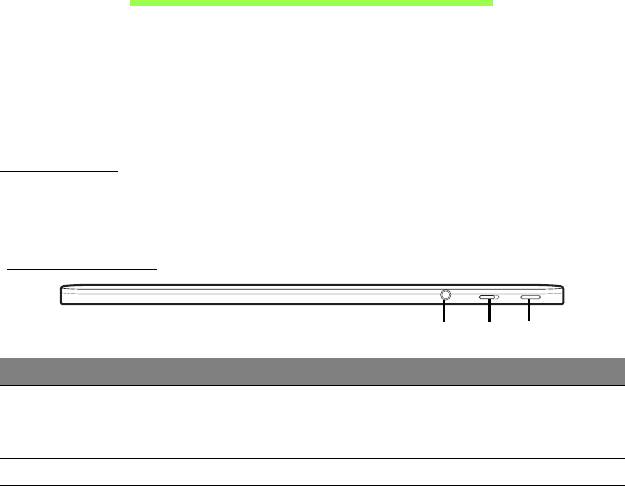
VISITE GUIDÉE DE VOTRE TABLET
PC ACER
Après avoir configuré votre ordinateur comme illustré dans le poster, nous
allons vous faire explorer votre nouvel ordinateur Acer.
Vous pouvez entrer des informations dans votre nouvel ordinateur avec
l’écran tactile.
Tablet PC
Votre nouvelle tablette a deux composants : la tablette et le clavier
d’accueil optionnel. Les images suivantes présenteront les deux.
Vue supérieure
1
2
3
No. Élément Description
Se connecte à des périphériques audio
Prise haut-
1
(p.ex. haut-parleurs ou un casque stéréo) ou à
p
arleur/casque
un casque avec microphone.
2 Verrou Verrouille l’orientation de l’écran.
Visite guidée de votre Tablet PC Acer - 21
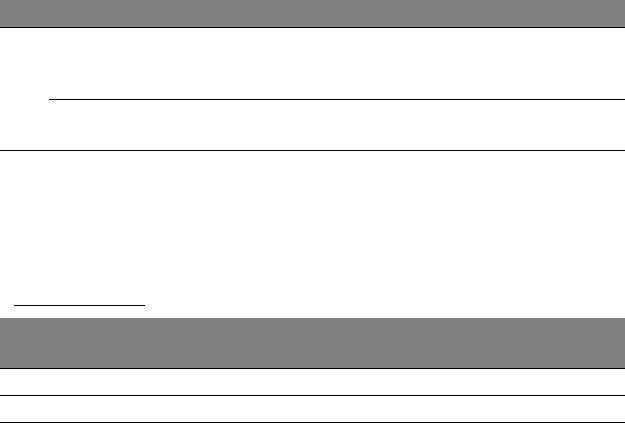
No. Élément Description
Appuyez sur pour allumer la tablette, appuyez à
Bouton
nouveau pour placer la t
ablette en mode veille.
d’aliment
ation
3
Appuyez et maintenez pour éteindre la tablette.
Diode de la
Indique l’état d’alimentation de la tablette.
batterie
Remarque : L’orientation de l’affichage peut être fixe lorsque des
applis conçues pour une orientation spécifique sont exécutées. Il
s’agit notamment des jeux et autres applis en plein écran.
Lorsque vous effectuez des appels vidéo, vous devez toujours tenir la
tablette en orientation paysage.
Diodes témoins
Couleur de
État Description
diode
Bleu Continue L’ordinateur est pleinement chargé et branché.
Ambre Continue L’ordinateur est en cours de charge et branché.
22 - Visite guidée de votre Tablet PC Acer
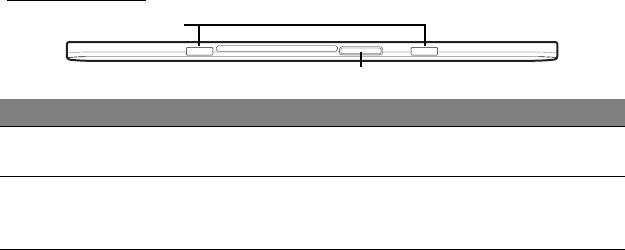
Vue inférieure
1
2
No. Élément Description
Fente pour le
1
Se fixe au clavier d’accueil.
clavier d’accueil
Connecteur
Se connecte à un adaptateur secteur ou au
2
d’accueil /
clavier d’accueil.
Entrée c.c.
Visite guidée de votre Tablet PC Acer - 23
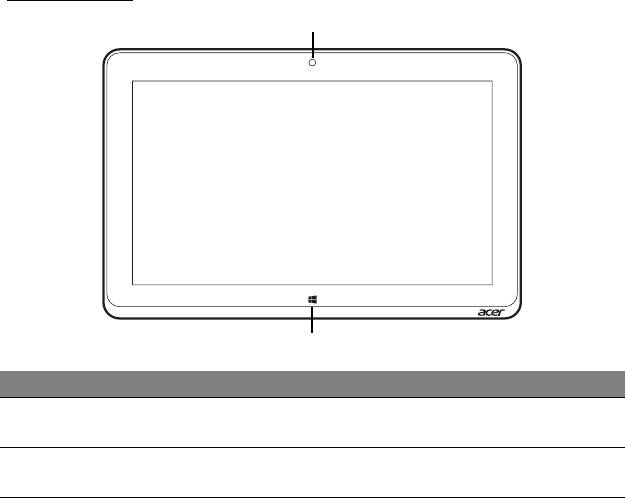
Vue frontale
1
2
No. Élément Description
Webcam
1
Webcam pour communication vidéo.
intégrée
Touche
2
Appuyez une pour ouvrir le menu Démarrer.
Windows
24 - Visite guidée de votre Tablet PC Acer
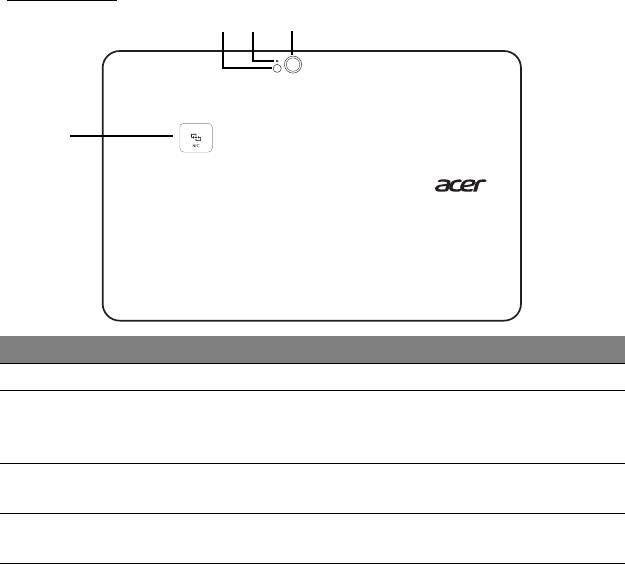
Vue arrière
1 2 3
4
No. Élément Description
1 Flash Flash à diode pour l’appareil photo.
Indicateur
2
lumineux de
Est allumé lorsque l’appareil photo est actif.
l’app
areil photo
Appareil photo 8 mégapixels pour prendre des
3 Appareil photo
ima
ges haute résolution.
Zone de contact NFC.
4 NFC (option)
Pas disponible sur tous les modèles.
Visite guidée de votre Tablet PC Acer - 25
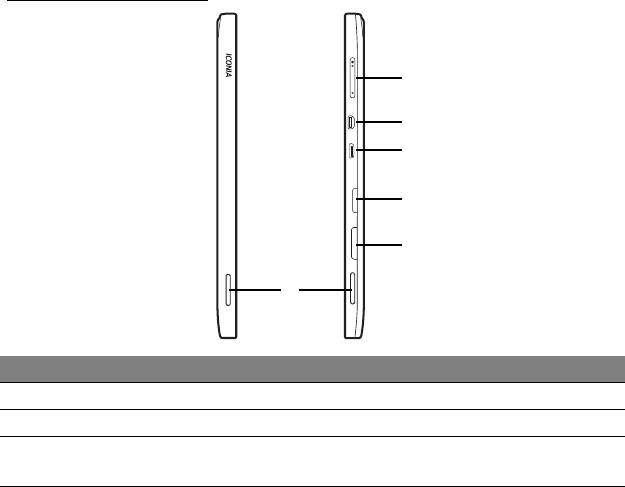
Vues gauche/droite
2
3
4
5
6
1
No. Élément Description
1 Haut-parleurs Produit le son stéréo.
2 Touche de volume Appuyez pour augmenter ou diminuer le volume.
Prend en charge les connexions vidéo
3 Port micro HDMI
numé
riques à haute définition.
26 - Visite guidée de votre Tablet PC Acer
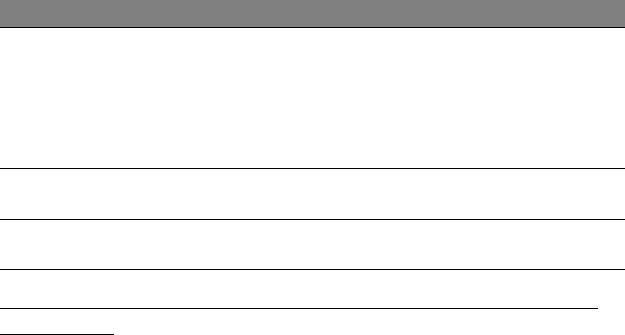
No. Élément Description
Se connecte à des périphériques USB.
Un adaptateur micro USB vers USB est
Connecteur micro
nécessaire pour connecter des périphériques
4
USB
USB.
Lorsque vous utilisez un port USB, il est
recommandé de brancher l’adaptateur secteur.
Connecteur de
5
Insérez une carte microSD dans ce connecteur.
carte microSD
Connecteur de
Insérez une carte SIM dans ce connecteur.
6
carte SIM*
* - seulement pour certains modèles.
Installer une carte SIM (seulement pour certains
modèles)
Certains ordinateurs comprennent un logement de carte SIM pour l’accès
Internet. Pour pouvoir profiter pleinement des fonctions Internet de votre
ordinateur, vous devez installer une carte SIM avec un abonnement de
données avant d’allumer votre ordinateur.
1. Assurez-vous que votre ordinateur est éteint.
2. Insérez la carte SIM. Quand entièrement insérée, la carte SIM se mettra
en place avec un déclic.
3. Allumez votre ordinateur.
Remarque :
Assurez-vous que la carte SIM est insérée entièrement
dans le connecteur.
Visite guidée de votre Tablet PC Acer - 27
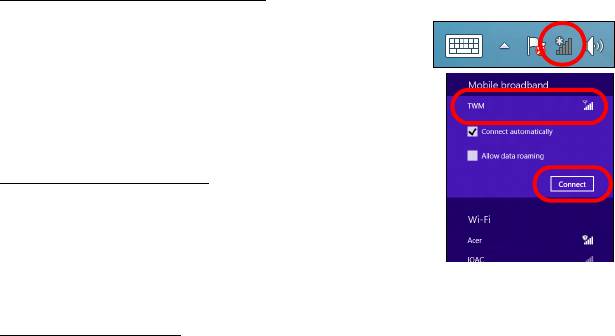
Attention : Éteignez votre ordinateur avant d’installer ou de retirer
une carte SIM. Vous risquez d’endommager la carte ou votre
ordinateur s’il est toujours allumé.
Utiliser la connexion réseau
Ouvrez le bureau et cliquez sur l’icône réseau
dans la barre des tâches.
Sélectionnez votre connexion de données dans la
liste des réseaux.
Sélectionnez Connecter, puis Suivant.
Verrou de la carte SIM
Votre ordinateur peut être muni d’une fonction de
verrou de la carte SIM, c.-à-d. que vous ne pourrez
utiliser que la carte SIM fournie par votre opérateur.
Pour annuler le verrouillage de la carte SIM, contactez votre opérateur.
Retirer la carte SIM
1. Assurez-vous que votre ordinateur est éteint.
2. Appuyez la carte SIM dans le connecteur puis relâchez doucement. La
carte SIM sera poussée hors du connecteur.
28 - Visite guidée de votre Tablet PC Acer
- 1
- 2
- 3
- 4
- 5
- 6
- 7
- 8
- 9
- 10
- 11
- 12
- 13
- 14
- 15
- 16
- 17
- 18
- 19
- 20
- 21
- 22
- 23
- 24
- 25
- 26
- 27
- 28
- 29
- 30
- 31
- 32
- 33
- 34
- 35
- 36
- 37
- 38
- 39
- 40
- 41
- 42
- 43
- 44
- 45
- 46
- 47
- 48
- 49
- 50
- 51
- 52
- 53
- 54
- 55
- 56
- 57
- 58
- 59
- 60
- 61
- 62
- 63
- 64
- 65
- 66
- 67
- 68
- 69
- 70
- 71
- 72
- 73
- 74
- 75
- 76
- 77
- 78
- 79
- 80
- 81
- 82
- 83
- 84
- 85
- 86
- 87
- 88
- 89
- 90
- 91
- 92
- 93
- 94
- 95
- 96
- 97
- 98
- 99
- 100
- 101
- 102
- 103
- 104
- 105
- 106
- 107
- 108
- 109
- 110
- 111
- 112
- 113
- 114
- 115
- 116
- 117
- 118
- 119
- 120
- 121
- 122
- 123
- 124
- 125
- 126
- 127
- 128
- 129
- 130
- 131
- 132
- 133
- 134
- 135
- 136
- 137
- 138
- 139
- 140
- 141
- 142
- 143

